Comment créer un écran d’accueil vide sur votre iPhone
Certains d'entre nous aiment les choses les plus simples de la vie : un flux Instagram non organisé, des écouteurs filaires ou des fonds d'écran minimalistes pour iPhone. Si vous préférez un fond d'écran iPhone super minimaliste, vous devriez envisager de rendre votre écran d'accueil vide. Parfois, les icônes d'applications peuvent encombrer l'écran d'accueil de votre iPhone et ce n'est tout simplement pas la première page relaxante que vous aimeriez voir lorsque vous déverrouillez votre appareil.
Dans cet article, nous allons passer en revue quatre façons de créer un écran d'accueil vide sur votre iPhone. Toutes les étapes sont simples et directes, vous obtiendrez donc immédiatement les résultats souhaités.
1. Supprimer les applications de l'écran d'accueil une par une
Le moyen le plus simple de créer un écran d'accueil vierge sur votre iPhone consiste à déplacer toutes les applications de l'écran d'accueil vers la page suivante. Voici comment procéder :
- Tout d'abord, appuyez longuement sur n'importe quelle application sur l'écran d'accueil et sélectionnez Modifier l'écran d'accueil . Cela devrait activer le mode jiggle.
- Une fois le mode jiggle activé, déplacez les icônes des applications du premier écran d'accueil vers l'écran suivant en les faisant glisser l'une après l'autre vers le bord droit de votre iPhone.
- Après cela, votre écran d'accueil devrait être complètement vide et vous pouvez profiter de l'accueil propre et épuré qu'offre un écran d'accueil vide.
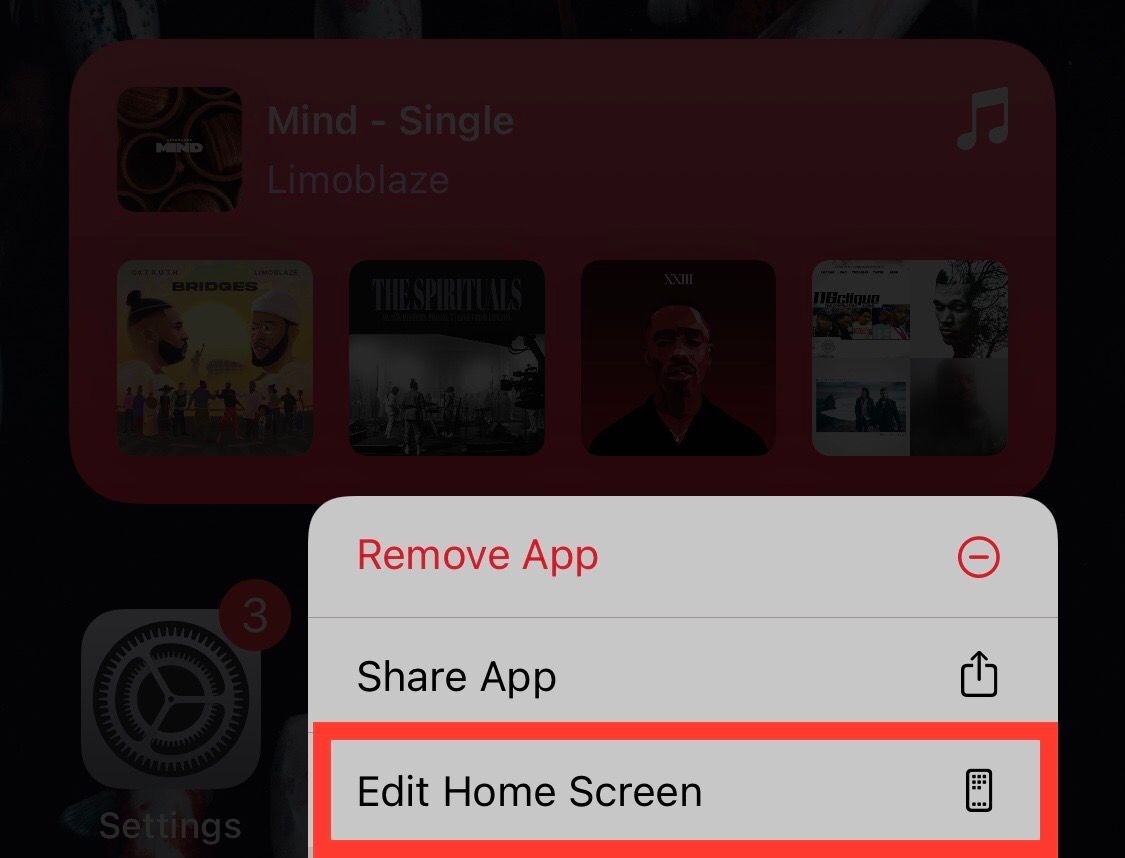
2. Remplissez l'écran d'accueil de votre iPhone avec des icônes d'applications invisibles
Une autre façon de personnaliser l'écran d'accueil de votre iPhone consiste à créer des icônes invisibles. Pour ce faire, vous devez prendre une capture d'écran d'une page vide, créer des icônes vierges et télécharger le résultat final comme fond d'écran. En d'autres termes, vous créez des icônes d'application en utilisant différentes parties de la capture d'écran que vous avez prise. De cette façon, les icônes sembleront "disparaître" dans le papier peint car il est découpé dans le même tissu.
Voyons comment faire :
- Activez le mode jiggle sur votre iPhone en appuyant sur n'importe quelle icône de votre écran d'accueil.
- Balayez vers la droite jusqu'à ce que vous arriviez à une page vide.
- Prenez une capture d' écran de la page vide en utilisant les boutons appropriés.
- Ensuite, trouvez et utilisez un outil qui crée des icônes iPhone vierges. Nous recommandons iEmpty pour sa facilité d'utilisation, et les prochaines étapes seront des instructions pour utiliser l'outil. Alternativement, vous pouvez utiliser l'outil Makeovr pour créer des icônes invisibles.
- Faites défiler la page vers le bas et sélectionnez Ajouter des icônes vides .
- Sur l'écran suivant, faites défiler jusqu'à la section Votre capture d'écran et sélectionnez Choisir un fichier pour télécharger la capture d'écran que vous avez prise initialement.Galerie d'images (3 images)
- Cliquez sur Envoyer . Vérifiez bien que vous voyez un aperçu de votre capture d'écran avant d'envoyer le fichier.
- Sur la page suivante, faites défiler jusqu'à la section Options et générez vos icônes à l'aide de l'option Signet .
- Faites défiler vers le bas pour voir une grille d'icônes avec votre fond d'écran en arrière-plan. Ici, vous pouvez sélectionner l'une des icônes et utiliser le bouton de partage pour l'ajouter en tant que signet à votre écran d'accueil. Vous pouvez répéter ce processus pour autant d'icônes sur votre écran d'accueil que vous le souhaitez.Galerie d'images (2 images)
Si vous changez souvent de fond d'écran, vous trouverez probablement cette méthode un peu fastidieuse. Voyons donc un autre moyen de vider votre écran d'accueil.
3. Utilisez des widgets pour vider rapidement l'écran d'accueil de votre iPhone
Avec iOS 14, vous pouvez ignorer l'astuce consistant à télécharger votre fond d'écran sur certains sites Web et à télécharger des icônes vides. Ici, vous avez deux options : soit utiliser une suggestion Siri, soit une application de widget transparente.
Les étapes suivantes vous guideront dans l'utilisation du widget de suggestions Siri :
- Tout d'abord, assurez-vous que l'applicationRaccourcis est installée sur votre iPhone. Si ce n'est pas le cas, téléchargez-le depuis l'App Store.
- Entrez en mode jiggle en appuyant sur une zone vide de votre écran d'accueil actuel.
- Balayez vers la droite jusqu'à atteindre une page vide. Appuyez ensuite sur le bouton plus (+) dans le coin supérieur gauche.
- Ajoutez trois widgets de suggestion Siri à votre écran d'accueil.
- Assurez-vous que vous êtes toujours en mode jiggle et appuyez sur les points au-dessus du dock.
- Désélectionnez toutes les pages sauf celle avec les widgets de suggestion Siri.
- Appuyez sur Terminé pour quitter le mode jiggle, puis supprimez les trois widgets de suggestion Siri que vous avez ajoutés.Galerie d'images (4 images)
C'est ça! Vous avez un écran d'accueil iPhone vierge qui vous permet d'apprécier votre fond d'écran. Si vous souhaitez personnaliser davantage votre écran d'accueil, vous pouvez télécharger des icônes d'application personnalisées. L'inconvénient de cette méthode est que vous êtes limité à une seule page d'écran d'accueil. Pour accéder à vos applications, vous devrez utiliser la recherche Spotlight ou votre bibliothèque d'applications iPhone.
4. Ajoutez des widgets transparents pour créer un écran d'accueil vide
Pour la méthode du widget transparent, voici ce que vous devez faire :
- Tout d'abord, téléchargez et installez TWid depuis l'App Store.
- Activez le mode jiggle en appuyant sur une zone vide de l'écran d'accueil.
- Balayez vers la droite jusqu'à atteindre une page vide.
- Capturez une capture d'écran de la page vide.
- Ouvrez l'application TWid sur votre iPhone et sélectionnez la capture d'écran. Il devrait apparaître au milieu de l'application.
- Retournez à votre écran d'accueil et réactivez le mode jiggle.
- En haut à gauche, appuyez sur le bouton plus (+) et recherchez le widget TWid.
- Ajoutez des widgets et ajustez les images à votre guise, en utilisant l'option d'édition de widget.Galerie d'images (3 images)
L'application TWid est géniale car elle actualise automatiquement chaque widget chaque fois que vous mettez à jour votre fond d'écran dans l'application. Cela signifie que vous devez toujours télécharger une nouvelle capture d'écran vierge de l'écran d'accueil dans l'application, mais cela fera le reste. Si vous n'obtenez pas de mise à jour automatique, appuyez sur Paramètres > Actualiser les widgets dans l'application et tout devrait être synchronisé.
Personnalisez votre écran d'accueil
Nos iPhones sont des compagnons quotidiens, il n'y a donc aucun mal à personnaliser le vôtre en fonction de votre style et de votre humeur à votre guise. Chacune des méthodes partagées dans cet article a ses propres inconvénients, mais les résultats en valent la peine. Que vous choisissiez d'utiliser une application tierce ou de modifier des raccourcis intégrés pour éclaircir votre écran d'accueil, le but est de rendre votre iPhone aussi unique que possible.
